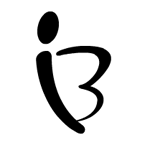一年一度的教师节到了,首选祝愿各位老师节日快乐。在科研领域,对老师最好的献礼就是就是不辜负老师的教诲,做出好的科研工作,获得有价值的科研成果。成果发表是科研过程中不可缺的一部分,发表成果又少不了图形展示。文章图表排版是否整齐规范、协调一致、重点突出对一篇文章的发表也是有不少贡献的。此外做科研的人都爱看脸,文章中的图表是重要的颜面之一。生信宝典系列文章中,R作图也是受到最多欢迎的一部分。
记得上学期间,看别人的图,就一直好奇是怎么拼出来的,尤其是怎么保证图形中字体的大小一致的。如果是统一用R画图,也许可以实现这一点,设置一样的字体、一样的长宽,这样只要图形缩放比例一致,字体理论上也一致。但不同的图有不同的边缘设置,实际操作起来,却也不总是顺利。高手们,比如推出生信宝典傻瓜系列的海哥擅用PPT进行修改排版,我学了下,没学会。后来查阅资料,发现有这么一款工具看上去还可以,Adobe Illustrator简称AI,翻译成汉语就是。人工智能
著名的Adobe公司出品,应该都不陌生,照片拍出来是不是好看,有他家Photoshop不少的功劳。试用后(买不起,也只能用试用版;如果有钱,还是推荐购买正版,维护原作者的权益),发现果然很强大。
矢量图的任何一个地方都可以挑出来修改,某个边框不好看,删掉;线条的粗细不统一,设置成一样的;某条线的颜色想重点突出下,单独修改 (这部分最好还是在画图时就修改好,会更协调,当然AI也没问题);图中有了多余的元素,删掉;添加文字、设置成统一字体、统一大小更没问题;画个简单的模式图,没问题;不同的子图拼在一起,没问题;自此,再也不愁文章的拼图了。犯愁的是,没有好结果,无图可拼。
看看自己没戏了,还是把自己会的这点操作贡献出来,希望能给科研大牛们的工作尽一点绵薄之力。
第一个视频以绘制的线图为例,展示如果修改、调整矢量图的每个部分。ggplot2出品的矢量图整体逻辑比较清晰,一层层的叠加,修改起来也比较方便,没有太多难点;关键是熟悉用到的按钮的使用方式和快捷键的操作。
第二个视频以UCSC绘制的测序峰图为例,展示如何对稍微复杂一些的图进行修改、删除多余内容。
第三个视频是剪切蒙版的使用和针对其它不同类型图的特殊操作。
</embed> {:/nomarkdown}
Adobe Illustrator中的基本概念和操作描述
- 编组:性质相似或者需要同时修改的部分可以编为一组,方便处理。双击一组内容,就可以进入编组内部,对编组的每个元素修改;并且编组外的元素处屏蔽状态,操作起来不会受到干扰。
- 剪切蒙版:如果想剪切掉图中的某一部分,可以绘制一个矩形、圆形或任意不规则形状覆盖住需要保留的部分,然后同时选中这两个元素(绘制的形状框在被剪切的图之上),按右键,选择剪切蒙版,就可以完成剪切操作。而在修改图时,也可以不断的释放剪切蒙版,方便对不同图层的操作。
- 直接选择工具:可以无视编组和剪切蒙版,对选中并且只是选中的部分进行操作。这在删除多余的内容和边框时会经常用到。
- 魔棒工具: 选择类似属性的组分,统一操作。
- 吸管工具:给一个组分赋予另一个组分的属性。
- 对齐工具:用于组分的对齐和分布,在设置坐标轴的标记文字时很有用,省去了一个个手动对齐的操作。只要对齐两端,按一下按钮中间的内容就自动与刻度线对齐了。
- 其它的就靠大家不断的尝试、体验、操作了。多选、多点、多查,慢慢就都熟练了。
无图可绘怎么办
学会了这么酷的图形修改方法,看看手头却没有像样的结果,除了埋头苦干,还能做什么?
如果你有好的想法,想利用高通量测序解决,请联系我们一起设计。
如果你已有数据,想尽快得到能用的结果,请联系我们一起分析。
如果你有分析好的数据,想建一个数据库方便查询,顺便刷一篇文章,请联系我们搭建数据库。
生信宝典,换个角度学生信
生信宝典,生物信息学习系列教程,转录组,宏基因组,外显子组,R作图,Python学习,Cytoscape视频教程
http://mp.weixin.qq.com/s/d1KCETQZ88yaOLGwAtpWYg